Publicité
Une nouvelle fonctionnalité du Mise à jour anniversaire de Windows 10 9 fonctionnalités de mise à jour anniversaire de Windows 10 que vous adorerezÊtes-vous toujours sur la clôture de la mise à jour anniversaire de Windows 10? Nous avons résumé les nouvelles fonctionnalités les plus importantes. Assurez-vous de les essayer tous si vous avez déjà mis à niveau! Lire la suite a attiré notre attention: vous pouvez maintenant synchroniser les notifications du téléphone Android avec votre PC et effectuer des actions.
Alors que des applications comme Pushbullet pouvez synchroniser Android avec Windows Pushbullet met votre Android et votre PC sur la même longueur d'ondeDécouvrez comment garder votre Android parfaitement synchronisé avec votre PC - envoyez les notifications de votre téléphone sur votre bureau, partagez des fichiers et bien plus encore! Lire la suite déjà, c'est bien d'avoir ce type d'intégration au niveau du système d'exploitation (OS). Vous n'avez pas besoin d'installer de nouveau logiciel sur votre PC, à part vous assurer que vous
obtenir la mise à jour anniversaire de Windows 10 Comment obtenir la mise à jour anniversaire de Windows 10 maintenantWindows 10 reçoit une mise à niveau majeure ce mois-ci. La mise à jour anniversaire se déroule lentement. Nous vous montrons comment mettre à niveau maintenant, comment retarder la mise à niveau et quels sont les pièges à surveiller. Lire la suite . Sur votre téléphone, vous n'avez besoin que de l'assistant intelligent activé par la voix de Microsoft, Cortana.Comment obtenir Cortana sur Android
Microsoft a une application officielle Cortana 7 alternatives Siri pour Android: Google Assistant, Cortana, Alexa, etc.Vous recherchez le meilleur équivalent Android de Siri? Découvrez Google Assistant, Cortana, Alexa et d'autres alternatives Siri. Lire la suite sur le Play Store, mais il est limité aux régions. À l'heure actuelle, seuls les utilisateurs américains peuvent le télécharger. Si vous vivez aux États-Unis, procurez-vous-le sur le Play Store.
Télécharger:Cortana pour Android (Gratuit)

Les utilisateurs en dehors des États-Unis devront télécharger l'APK et installer manuellement Cortana sur leur Android. Nous avons un simple guide pour installer manuellement des applications sur Android Comment installer ou charger manuellement des applications sur AndroidVous souhaitez charger des applications sur votre téléphone Android? L'installation manuelle d'APK sur Android ouvre un tout nouveau monde d'applications, et c'est facile à faire. Lire la suite . Ne vous inquiétez pas, c'est un processus facile et vous ne casserez rien.
Les fichiers APK peuvent souvent contenir des logiciels malveillants, nous vous recommandons donc de les obtenir à partir d'un référentiel APK de confiance comme APK Mirror. Obtenez la dernière version de Cortana, qui devrait être mise à jour le 31 juillet 2016 ou une version ultérieure.
Télécharger:Cortana APK pour Android de APK Mirror
Même si les fonctions vocales intelligentes de Cortana ne fonctionnent pas encore sur les téléphones non américains, la synchronisation des notifications Android fonctionne très bien.
Configuration de Cortana sur Android
Une fois que vous avez téléchargé et installé l'application Cortana, vous devrez vous connecter avec le même compte Microsoft que vous utilisez sur Windows 10.
Remarque: La synchronisation des notifications Android ne fonctionne pas sans un compte Microsoft actif sur Windows Les avantages et les inconvénients de l'utilisation d'un compte Microsoft avec WindowsUn seul compte Microsoft vous permet de vous connecter à une large gamme de services et d'applications Microsoft. Nous vous montrons les avantages et les inconvénients de l'utilisation d'un compte Microsoft avec Windows. Lire la suite .
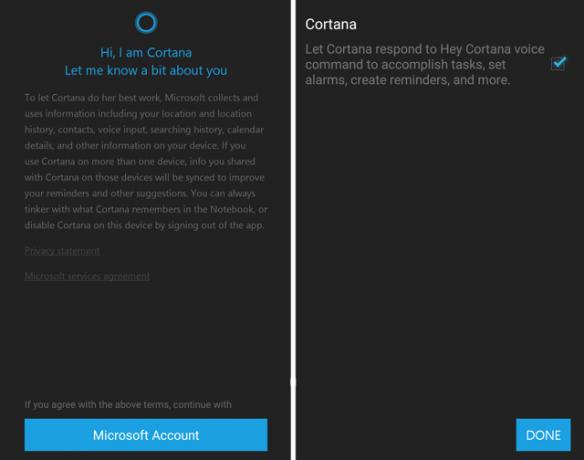
Une fois connecté, cochez la case pour Laissez Cortana répondre aux commandes de Hey Cortana. Vous ne l’utiliserez probablement pas, car les commandes OK de Google sur Android Pourquoi chaque utilisateur d'Android doit utiliser "OK Google"La commande "OK Google" est extrêmement utile, mais de nombreux utilisateurs d'Android n'en profitent même pas. Voici pour en tirer le meilleur parti! Lire la suite sont tellement mieux. Mais bon, ça ne fait pas de mal d'avoir des options.
Cortana va maintenant démarrer. Si vous venez des États-Unis, vous verrez des informations sur vos centres d'intérêt, comme les actualités, la météo ou les actualités sportives. Si vous êtes en dehors des États-Unis, vous obtiendrez un message d'erreur simple comme celui-ci:

Ne vous inquiétez pas, cela n'affecte pas du tout la synchronisation des notifications Android vers Windows.
Appuyez sur l'icône à trois lignes en haut à gauche de l'écran pour afficher le menu. Choisir Notifications de synchronisation de la liste. Ici, vous pouvez choisir les notifications que vous souhaitez synchroniser avec votre PC Windows. Les options par défaut sont les notifications d'appels manqués, les SMS et les avertissements de batterie faible.

La dernière option, Synchronisation des notifications d'application, vous permet de synchroniser les alertes de n'importe quelle application. Mais cela vous oblige à accorder Cortana autorisation des notifications d'Android Quelles sont les autorisations Android et pourquoi devriez-vous vous en soucier?Avez-vous déjà installé des applications Android sans arrière-pensée? Voici tout ce que vous devez savoir sur les autorisations des applications Android, comment elles ont changé et comment cela vous affecte. Lire la suite . C'est un processus rapide en deux étapes.

Une fois que vous avez accordé l'autorisation, appuyez sur Choisissez les applications à synchroniser pour voir une liste de toutes vos applications. Faites glisser le bouton vers la droite sur n'importe quelle application.
Et c'est tout, vous avez terminé. Les notifications de votre Android s'affichent désormais dans le Centre d'action de Windows 10!
Ce que tu peux faire
Maintenant que vous avez tout configuré, vous devez savoir quelles mises à jour vous recevez et quelles actions vous pouvez entreprendre. Voici une liste rapide.
- Les actions de notification sont synchronisées, ce qui signifie que le rejet d'une alerte sur Windows la rejette également sur Android.
- Vous verrez des alertes concernant les appels manqués, synchronisées avec votre liste de contacts au cas où il s'agit de quelqu'un que vous connaissez. Vous pouvez également répondre à ces appels par SMS via Windows.

- Vous verrez les SMS entrants et pourrez y répondre directement. Les réponses rapides peuvent également être envoyées via la fenêtre d'alerte contextuelle pour la notification.
- Cette fonction de réponse rapide fonctionne avec les applications de messagerie ou de messagerie les plus populaires que vous avez synchronisées. Nous l'avons testé avec WhatsApp, Hangouts, Gmail et Inbox by Google.

- Si une application reçoit des mises à jour constantes et que vous la trouvez ennuyeuse, vous pouvez désactiver les notifications via Windows lui-même. Clique le Réglages icône de roue dentée et choisissez Ne pas afficher de notifications pour cette application mobile.
Là où ça vacille
Bien qu'il s'agisse d'une merveilleuse nouvelle fonctionnalité de Windows 10, la synchronisation des notifications n'est pas sans faille. Rappelez-vous, Cortana pour Android est toujours en version bêta, donc cela peut parfois fonctionner en buggy ou ne pas fonctionner aussi bien que prévu.

- Les actions de l'application sont limitées. Par exemple, si vous souhaitez appuyer sur "Archiver" sur un e-mail de votre Android, vous ne pouvez pas le faire sur Windows. Il y avait des moments où je ne finissais pas par rejeter une notification parce que je voulais prendre des mesures, mais je ne pouvais pas. J'ai donc dû passer au téléphone, ce qui va à l'encontre de l'objectif de cette synchronisation.
- Les notifications par e-mail sont inutiles. Vous ne voyez pas le corps du texte, seulement l'expéditeur et le sujet, ce qui est une rupture pour moi. De plus, vous ne voyez que le nom de l'expéditeur, pas l'adresse e-mail à partir de laquelle il vous envoie un e-mail. Il est donc impossible de savoir si un ami de bureau a envoyé une mise à jour professionnelle ou une vidéo stupide de chat.
- Regardez Ma, le spam SMS! Le filtre anti-spam de Truemessenger Identifiez les numéros inconnus et bloquez les messages texte indésirables avec Truemessenger pour AndroidTruemessenger est une nouvelle application fantastique pour envoyer et recevoir des messages texte, et elle peut vous dire qui est un numéro inconnu et bloquer le spam. Lire la suite est disparu après la synchronisation de Windows avec Android. Si vous recevez beaucoup de SMS indésirables tout au long de la journée, vous souhaiterez désactiver les alertes contextuelles pour les messages. Ce n'est pas la faute de Microsoft, mais c'est super ennuyeux!
- Pour le moment, les applications disponibles sur Windows 10 ne se synchronisent pas avec les applications sur Android. Par exemple, si je clique sur une notification de Gmail, cela n'ouvrira pas mon application Windows Gmail. Ce n'est pas une rupture, mais il est à espérer qu'il sera ajouté dans les futures mises à jour.
Est-ce mieux?
Des applications comme Pushbullet synchronisent cette notification depuis un certain temps maintenant, mais l'entrée tardive de Microsoft n'est pas mauvaise du tout. En fait, avoir une liste de toutes les notifications du téléphone et du PC en un seul endroit (l'Action Center) est assez agréable et beaucoup moins gênant.
C'est forcément une question de goût, mais si vous avez déjà utilisé Pushbullet, allez-vous passer à Cortana? Que pensez-vous que Windows adopte Android?
Mihir Patkar écrit sur la technologie et la productivité lorsqu'il ne regarde pas les rediffusions.